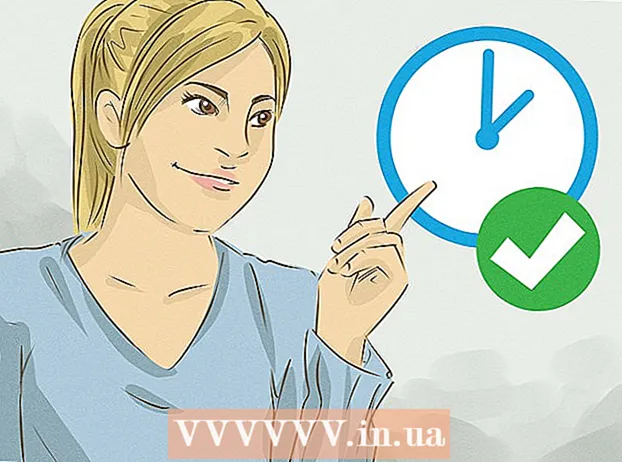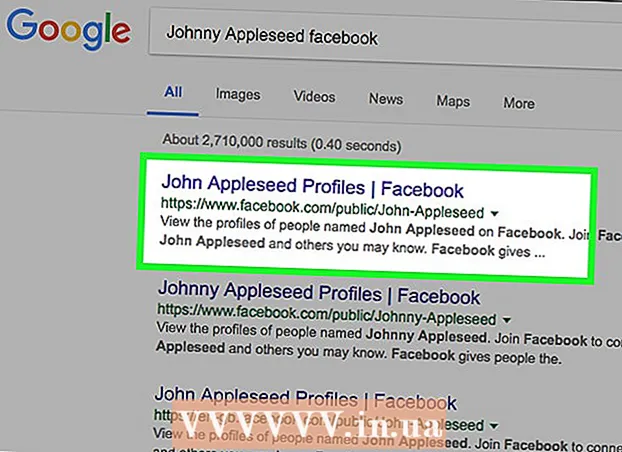نویسنده:
Lewis Jackson
تاریخ ایجاد:
11 ممکن است 2021
تاریخ به روزرسانی:
1 جولای 2024
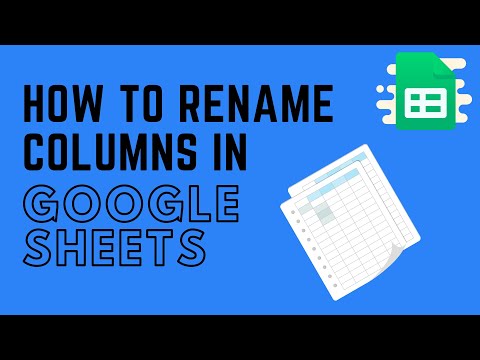
محتوا
این صفحه ویکی روشهای مختلف تغییر نام ستونها را در Google Sheets در رایانه به شما نشان می دهد. می توانید نام مورد استفاده برای ارجاع به ستون را در فرمول ویرایش کنید یا نام سرآیند ستون را تغییر نام دهید.
مراحل
روش 1 از 2: تغییر نام محدوده ای از سلول ها (Named Range)
دسترسی https://sheets.google.com در یک مرورگر وب اگر به سیستم حساب Google خود وارد نشده اید ، برای ورود به سیستم اکنون دستورالعمل های روی صفحه را دنبال کنید.
- از این روش برای ایجاد یا ویرایش نامی که نشان دهنده دامنه ای است استفاده کنید (به عنوان مثال "بودجه" به جای "D1: E10") که می توانید برای ارجاع آن در فرمول استفاده کنید.
- برای تغییر نامی که در هدر بالای ستون نشان داده می شود ، به این روش مراجعه کنید.

روی فایلی که می خواهید ویرایش کنید کلیک کنید.
روی یک نامه ستون کلیک کنید. این حرف روی ستونی است که می خواهید نام ببرید. کل ستون انتخاب خواهد شد.

روی منو کلیک کنید داده ها (داده ها). این بخش در بالای صفحه ها است.
کلیکمحدوده های نامگذاری شده (نام محدوده). جدول "محدوده های نامگذاری شده" در سمت راست صفحه کار ظاهر می شود.

برای محدوده سلول ها نامی وارد کنید. نام دامنه نمی تواند با یک عدد یا کلمات "درست" یا "غلط" شروع شود. یک نام می تواند حداکثر 250 حرف داشته باشد و شامل حروف ، اعداد و زیر خطوط باشد.- اگر قسمت خالی است ، فقط یک نام برای محدوده وارد کنید.
- اگر دامنه از قبل نامی دارد و می خواهید نام را تغییر دهید ، روی نماد مداد ضربه بزنید ، سپس نام جدیدی وارد کنید.
مطبوعات انجام شده (انجام شد) نام ستون / دامنه در حال به روزرسانی است. اگر فرمول هایی وجود دارد که به نام های قدیمی مراجعه می کنند ، باید آنها را به روز کنید. تبلیغات
روش 2 از 2: سرصفحه ستون را تغییر دهید
دسترسی https://sheets.google.com در یک مرورگر وب اگر به سیستم حساب Google خود وارد نشده اید ، برای ورود به سیستم اکنون دستورالعمل های روی صفحه را دنبال کنید.
- عنوان ستون متنی است که در بالای هر ستون ظاهر می شود.
- اگر هرگز عنوان صفحه ستون را ایجاد نکرده اید ، بررسی کنید.
روی فایلی که می خواهید ویرایش کنید کلیک کنید.
بر روی عنوان ستونی که می خواهید تغییر دهید دوبار کلیک کنید.
استفاده کنید ← Backspace یا حذف برای حذف نام فعلی
نام جدیدی وارد کنید
مطبوعات وارد شوید یا بازگشت. نام ستون اکنون به روز شده است. تبلیغات